很多小伙伴想下载一个win10系统,但是不放心网上的方法,想在官网下载,那么我们如何在官网下载win10呢?下面让我们一起来看一下吧。
工具/原料:
系统版本:win10
品牌型号:华硕
软件版本:
如何在官网下载win10:
1、首先需要进入微软官网升级win10页面https://www.microsoft.com/zh-cn/software-download/windows10,然后点击立即下载工具,根据提示进行安装win10升级助手

2、安装完成后鼠标右键点击它选择以管理员身份运行,点击接受进入下一步。

3、根据我们自己的情况选择,这里我们选择“立即升级这台电脑”作为例子,工具会根据你当前使用的系统自动下载合适的版本,之后执行升级操作。如果是选择“为另一台电脑创建安装介质”后,用户可以选择语言、版本和体系结构,该工具提供了专业版、专业版N、家庭版、家庭版N四个版本下载。

4、选择默认的语言,插入一个8G以上的空白u盘到电脑接口上,点击下一步。

5、选择安装的介质为U盘,点击下一步。

6、开始下载win10镜像文件制作u盘启动盘,耐心等待即可。

7、一般工具制作好后便会自动引导进入u盘启动安装系统。如果是升级自己的电脑则选择第一个选项,新电脑装系统则选择第二个仅安装windows。
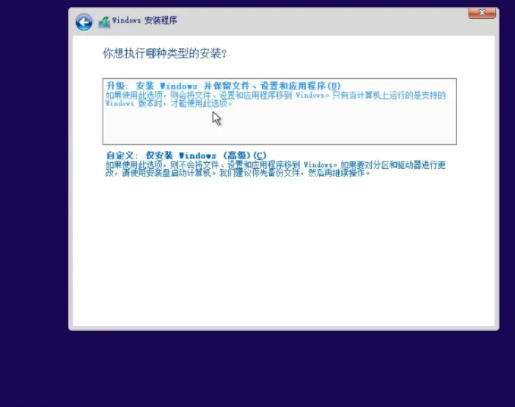
8、点击没有密钥,后期可以自行激活。

9、选择版本后点击“下一步”。

10、将win10系统安装在主分区内,最好大于30G。

11、耐心等待安装完成。

12、安装完成后,进入系统配置过程,大家根据个人情况进行配置,然后可以对windows进行激活使用。

总结:
我们可以通过win10升级助手来下载win10系统,然后可以选择是为自己的电脑系统下载,还是为他人,后续的操作,我们就安装提示和自身情况进行选择就可以了。